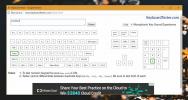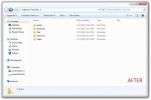Как да спрете Windows 10 от актуализиране на драйвери
Windows 10 има тенденция да актуализира драйвери, когато инсталира основна актуализация на функциите. Понякога ще ги актуализира дори когато инсталира актуализация на защитата. Това не винаги е добро, защото често не успява да намери правилните драйвери за вашата система, инсталира общите драйвери или актуализира драйверите до версия, която е проблематична. Ако вашите драйвери често се актуализират срещу вашата воля след актуализация на Windows, можете да спрете Windows 10 да актуализира драйвери и да попречите да се случва отново.
Трябва да ви предупредим, че ако решите да спрете Windows 10 да актуализира драйвери, винаги ще зависи от вас да проверите и инсталирате нови драйвери за всички ваши хардуерни компоненти. Възможно е да деактивирате актуализациите на драйвери, така че Windows 10 да не наложи актуализиране на драйверите на вашия графичен процесор, но това ще се отрази и на други драйвери, например, звукови драйвери.
Деактивиране на актуализациите на драйвери
Отворете File Explorer, поставете следното в лентата за местоположение и докоснете Enter.
Контролен панел \ Хардуер и звук \ Устройства и принтери
Това ще отвори секцията Устройства и принтери на контролния панел. Разгънете секцията Устройства. Тук ще видите списък на всички устройства, свързани към вашата система, и вашата собствена система ще се появи и като устройство. Той трябва да има същото име като вашия компютър и ще бъде представен от иконата на кулата на компютъра.
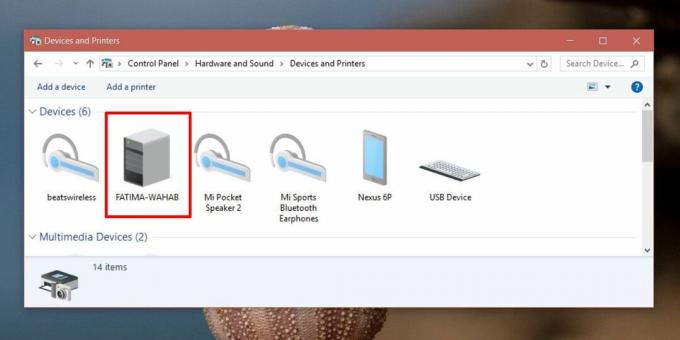
Щракнете с десния бутон върху него и изберете „Настройки за инсталиране на устройство“ от контекстното меню.

Ще се отвори прозорец с въпрос дали искате автоматично да изтегляте приложенията на производителите и персонализираните икони за вашето устройство. Това не казва нищо за драйвери, но битът на приложенията е основно това. Изберете опцията „Не“ и щракнете върху Запазване на промените. Ще ви трябват административни права, за да запазите промяната.

Недостатъци
Както споменахме по-рано, това ще се отрази на всички ваши водачи. Пускането на остарели драйвери никога не е добра идея и трябва да я избягвате на всяка цена. Ако решите да използвате това поправяне, не забравяйте редовно да проверявате за актуализации на драйвери.
Алтернатива на това решение е да изтеглите драйвера за едното устройство, което не искате да актуализирате, например, определена версия на вашия драйвер за графичен процесор. Позволете на Windows 10 да актуализира драйвери, когато го прави, и след това върна се назад или инсталирайте тази, която имате на диска. Би било досадно и естествено работният ви процес ще бъде прекъснат, когато Windows 10 надстрои драйвера, който не искате, но това е или бдителност от ваша страна по отношение на актуализациите на драйвери.
Трябва да споменем, че звукът и графичният процесор не са единствените драйвери, които трябва да бъдат актуализирани. Други драйвери като тези за вашите LAN и WAN карти, USB контролери и Bluetooth също се актуализират. За да направите това ръчно, ще отнеме време, така че помислете внимателно, преди да изберете това решение.
Търсене
скорошни публикации
Лесен начин за синхронизиране на две папки с nsync [Windows]
Инструментите за синхронизация на папки се предлагат в много вкусов...
Как да добавите Numpad към клавиатурата си в Windows 10
Не всички клавиатури, физически или по друг начин, са еднакви. Физи...
PySoft: Автоматично сортиране на файлове в папка в папки в зависимост от типа
Всеки харесва нещата им да са добре организирани. Независимо дали с...

![Лесен начин за синхронизиране на две папки с nsync [Windows]](/f/6800ebd3f25124a2eddd198af557dab5.jpg?width=680&height=100)